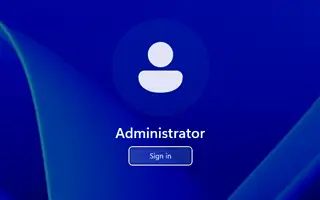Эта статья представляет собой руководство по установке со снимками экрана, которые помогут вам включить учетную запись администратора в Windows 11. В Windows 11 есть как минимум три способа включить учетную запись администратора.
Есть как минимум три способа включить встроенную учетную запись «admin» в Windows 11, и это руководство покажет вам, как это сделать. Учетные записи администратора не требуются и по умолчанию отключены, поскольку они могут представлять угрозу безопасности, но опытным пользователям и сетевым администраторам иногда может потребоваться учетная запись для устранения неполадок и управления настройками системы.
Локальная встроенная учетная запись аналогична другим учетным записям администратора, но поставляется без включенного контроля учетных записей (UAC), который запускает все, что имеет повышенные права администратора.
Причина в том, что даже если учетная запись администратора не отображается в приложении «Параметры», Windows 11 предоставляет как минимум три способа включить ее с помощью командной строки, PowerShell или управления компьютером.
Ниже описано, как включить (или отключить) учетную запись администратора в Windows 11. Продолжайте прокручивать, чтобы проверить это.
Включить учетную запись администратора в Windows 11 с помощью командной строки
Чтобы включить учетную запись локального администратора из командной строки в Windows 11 Pro или Home, выполните следующие действия.
- Откройте «Пуск» в Windows 11 .
- Найдите командную строку , щелкните правой кнопкой мыши верхний результат и выберите параметр « Запуск от имени администратора ».
- Активируйте учетную запись администратора Windows 11, введя следующую команду инажмитеEnter .
net user "Administrator" /active:yes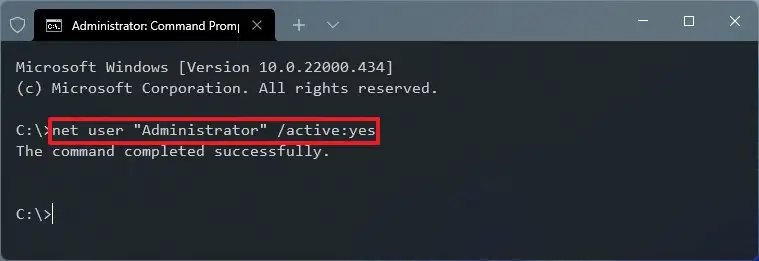
После завершения процесса вы сможете выйти из своей текущей учетной записи и войти в систему с учетной записью администратора.
Если вам больше не нужна локальная учетная запись, вы можете отключить ее по той же инструкции, но на шаге 3 вам нужно использовать следующую команду net user "Administrator" /active:no:
Включить учетную запись администратора в Windows 11 с помощью PowerShell
Чтобы включить учетную запись администратора с помощью PowerShell в Windows 11 Pro или Home, выполните следующие действия.
- Откройте Пуск .
- Найдите PowerShell , щелкните правой кнопкой мыши верхний результат и выберите параметр « Запуск от имени администратора ».
- Активируйте встроенную учетную запись администратора, введя следующую команду инажмитеEnter .
Get-LocalUser -Name "Administrator" | Enable-LocalUser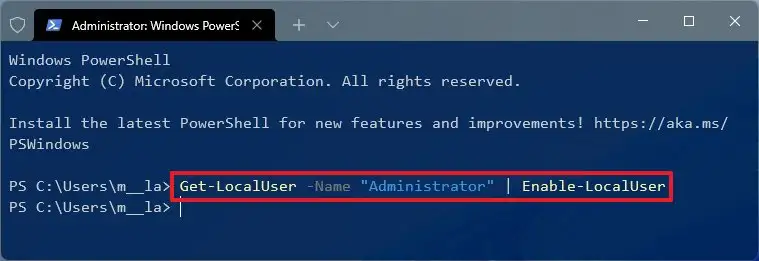
По завершении процесса учетная запись администратора по умолчанию будет активирована и доступна на экране входа в систему.
Если вам больше не нужна ваша учетная запись, отключите ее по той же инструкции, описанной выше, но на шаге 3 вам нужно использовать следующую команду Get-LocalUser -Name "Administrator" | Disable-LocalUser:
Включить учетную запись администратора в Windows 11 с помощью управления компьютером
Чтобы включить учетную запись администратора с помощью управления компьютером, выполните следующие действия.
- Откройте Пуск .
- Найдите « Управление компьютером » и нажмите на верхний результат, чтобы открыть приложение.
- Разверните ветку « Локальные пользователи и группы ».
- Разверните ветку Пользователи .
- Щелкните правой кнопкой мыши учетную запись администратора справа и выберите параметр « Свойства ».
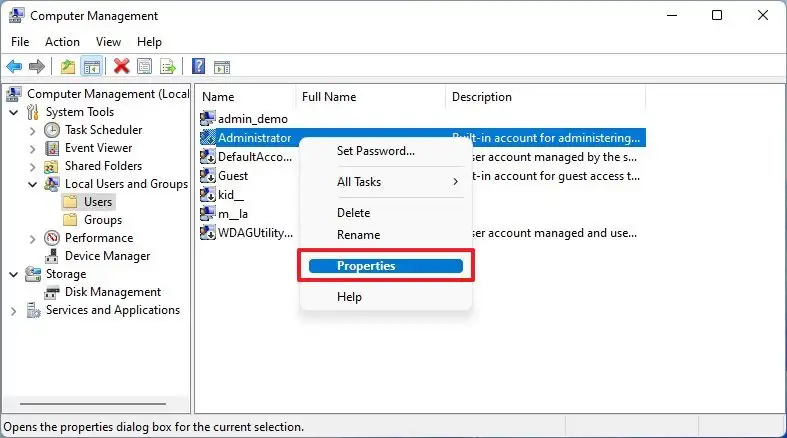
- Снимите флажок деактивации учетной записи .
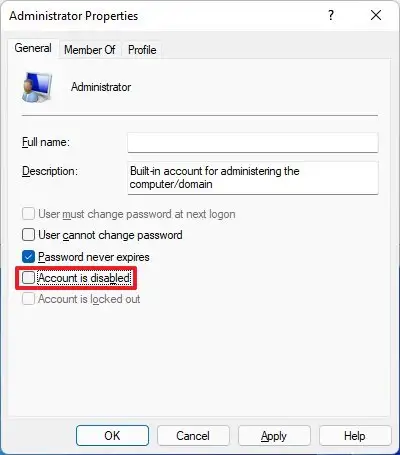
- Нажмите кнопку Применить .
- Нажмите кнопку ОК .
После завершения процесса вы сможете использовать встроенную локальную учетную запись администратора Windows 10 на экране входа в систему.
Вы можете использовать инструкции для деактивации своей учетной записи, но проверьте вариант деактивации учетной записи на шаге 6 .
Выше мы рассмотрели, как активировать учетную запись администратора в Windows 11. Мы надеемся, что эта информация помогла вам найти то, что вам нужно.